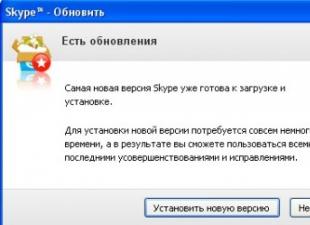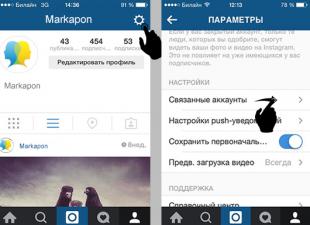Jeste li spremni povjeriti svoje dokumente strancima? Šala, naravno. Samo prijatelj, Yandex, je pružio svoju novu uslugu, Yandex.Disk. Logotip usluge Yandex.Disk je oblikovan kao leteći tanjir. Zanimljiva i zabavna hrana. Šta je nova usluga?
Yandex.Disk je oblak servis za pohranjivanje osobnih datoteka. Njegova funkcionalnost je vrlo slična DropBox servisu. Mogli biste čak reći da je Yandex.Disk njegov klon. Usluga je besplatna, a datoteke mogu biti pohranjene na neodređeno vrijeme. Za razliku od servisa Dropbox, Yandex.Disk je potpuno rusifikovan, a ima i neke lijepe dodatke. Ovo je dobar dizajn, integracija sa elektronskom poštom, korpa i druge prijatne stvari. Jedna od odličnih karakteristika Yandex.Disk-a je da sve datoteke koje su učitane u skladište proverava Dr.Web anti-virus.
Pogledajmo iznutra ono što se zove Yandex.Disk.
Da biste dobili pristup Yandex.Disk, prvo idite na servisnu stranicu - disk.yandex.ru.
Ako imate račun u bilo kojoj od Yandex usluga, onda se možete prijaviti tako da navedete korisničko ime i lozinku. U pravilu, login je adresa e-pošte, a lozinka je lozinka od pošte. Ako nema računa, morate se registrirati.

Dakle, unosimo login i lozinku i stižemo na Yandex.Disk interfejs. Da biste u potpunosti iskoristili funkcije Yandex.Disk, morate preuzeti i instalirati poseban program na svoj računar. Program će kreirati posebnu fasciklu, datoteke u kojima će se sinhronizirati sa skladištem na Yandex poslužiteljima.
Instaliranje programa Yandex.Disk na računaru.
Nakon autorizacije, ulazimo na račun i nudimo da instaliramo Yandex.Disk program na vašem računalu. Pošto imam instaliran Windows 7 operativni sistem, zamoljen sam da preuzmem program za ovaj operativni sistem.

Program se takođe može instalirati u operativne sisteme (OS) kao što su Windows 8, Windows XP, Windows Vista, Mac OS X, Linux, a tu je i podrška za Android mobilne OS, iPhone i Symbian. Podržane verzije OS su ljubazno prijavljene na dnu prekrasne slike. Prije instaliranja programa, upoznajte se sa verzijama OS-a koje trenutno podržava program, inače će se uskoro pojaviti pitanje zašto se Yandex.Disk ne instalira?
Ako operativni sistem na vašem računaru ne zadovoljava zahtjeve programa Yandex.Disk, onda to nije tako loše. Možete se povezati na Yandex.Disk cloud skladištenje koristeći tzv WebDAV klijent. Morat ćete ručno konfigurirati vezu, koristeći preporuke navedene na web stranici Yandex.Disk (u "Pomoć"). U tom slučaju, spremište Yandex.Disk će biti povezano s vašim računalom kao običan mrežni pogon.
Kliknite na dugme slike sa natpisom "Instaliraj Yandex.Disk za Windows". Nakon toga, instalater se preuzima na računar. Ovako izgleda datoteka.

Morate ga pokrenuti. Prvo, program će preuzeti potrebne datoteke, a zatim će se instalacija početi na tvrdom disku.

Nakon završetka instalacije, biće napravljeno nekoliko atraktivnih ponuda (Yandex će napraviti podrazumevanu pretragu, instalirati Yandex stavke, itd.). Ako vam je i dalje potrebna gomila nepotrebnih "naočara" i "peepers", onda ostavite sve kako jeste, kliknite "Gotovo". Ako vam ne trebaju nikakvi beskorisni gadgeti - uklonite sve kukavice i pritisnite dugme "Gotovo".


Kao što možete vidjeti, to ukazuje da nismo ovlašteni i još uvijek nema veze s mrežnim pohranom.
Kliknite desnu tipku miša na ikonu Yandex.Disk u ladici, odaberite stavku "Prijavite se". U prozoru koji se pojavi unesite svoje korisničko ime i lozinku. Nakon što se odobrenje izvrši, započet će sinkronizacija datoteka na računalu i u mrežnoj memoriji. Ovo obaveštenje će se pojaviti u ležištu.

Sve smo u moći vanzemaljaca! Ne brinite, oni su dobri ...
Hajde da pregledamo stavke na padajućem meniju Yandex.Disk.

Yandex.Disk folder na kompjuteru je vrlo lako pronaći. Nakon instaliranja programa, pojavljuje se na radnoj površini, u "Start" izborniku, u "Favorites" stupcu

I takođe u koloni u kojoj su prikazani čvrsti diskovi računara.

Yandex.Disk je virtuelni disk - to je samo određena količina memorije čvrstog diska koja je dodeljena za čuvanje informacija koje se kopiraju na udaljeni Yandex server.
Daljim proučavanjem mogućnosti ove zanimljive usluge nudimo vam da učinite. Ako imate bilo kakvih poteškoća prilikom korišćenja Yandex.Disk-a, uvek možete pogledati stranicu Help, koja se nalazi na web sajtu servisa. Tamo, detaljno i razumno govorili o svim funkcijama servisa i mogućim problemima pri radu sa programom. U vrijeme pisanja ovog dokumenta, usluga je bila u beta testiranju, a možda se sada njegova funkcionalnost dosta promijenila.
Šta možete koristiti Yandex.Disk?
Yandex.Disk možete koristiti na različite načine:
Možete kreirati neku vrstu virtualne biblioteke i pohraniti vaše omiljene knjige u trezor. Ovo će vas spasiti od gubitka vaše omiljene kolekcije knjiga u slučaju mogućih kvarova na čvrstom disku računara.
Možete koristiti Yandex.Disk za dijeljenje datoteka s prijateljima i kolegama. Količina memorije koju pruža usluga od 10 GB bi trebala biti dovoljna za većinu slučajeva.
Takođe je realno koristiti Yandex.Disk kao “lokalnu” mrežu za elektronsko upravljanje dokumentima u malom biznisu.
Vrlo je primamljivo koristiti Yandex.Disk kao rezervnu datoteku. U slučaju bilo kakvih problema sa vašim hardverom, možete lako dobiti potrebne datoteke u integritetu i sigurnosti. Yandex.Disk je kao fleš disk koji se ne može izgubiti.
U budućnosti se može očekivati \u200b\u200bda će, pored skladištenja datoteka, usluga pružiti mogućnost korištenja programa direktno u oblaku, što će obilježiti prijelaz samo s pohrane datoteka na implementaciju cloud computinga, o čemu se u posljednje vrijeme toliko govori.
Danas je moja kćer uključila karikature preuzete na računar sa Interneta ...
Dakle, posmatram kako sedim iza nje i neprimjetno, kao što je to, "uronio" u prisjećanje na moje djetinjstvo ...
Ali nisam ni posumnjao u postojanje kompjutera kao dete! Moji roditelji su uključili televizor i ja sam tamo gledao ... Da, šta je bilo na TV u to vreme, gledao sam)))
Čak sam pronašao i malo više crno-bijele televizije!))
Zatim je došao TV u boji. Već ga je pratio videorekorder, a onda je već bilo moguće izabrati šta treba gledati ...
I tako se pojavio - moj prvi kompjuter!
Oh! Šta je onda bio događaj u mom životu!
Bilo je toliko radosti i ponosa, sećam se kako sada!) Naravno, njegova memorija je bila minimalna, da bi se sačuvala informacija, postojala je disketa, koja nije uvek bila pročitana.
Sećaš se ovog "čuda"?
Samo pomisli kako vrijeme leti ...

Internet se pojavio! I sa njim nije bilo potrebe da se koriste konvencionalni diskovi. Zašto? Kada mogu sve da vidim direktno na internetu?
“Zašto zašto? Za čuvanje važnih informacija! ” - kažete.
Da, to je moguće, ali još uvijek nije u potpunosti relevantno.
Činjenica je da sada najveće internet kompanije imaju svoje takozvane diskove za preuzimanje, prenos i čuvanje informacija.
Tako, na primer, u Yandex-u postoji takav „cloud disk“. Niste čuli za ovo? Ali ipak je on! I to je o njemu, želim da kažem. Tako da ste i vi, kao i ja u jednom trenutku, bili u stanju da razumete i cenite koliko je zgodno i jednostavno upravljati.
Yandex -. Šta je ovo?
As
?
Kako?
Yandex disk (oblak): šta je to?
Za šta je Yandex disk?
Yandex Disk je besplatna usluga u vlasništvu Yandexa. Ovo je besplatno skladište u oblaku (cloud storage ili skraćeno CLOUD). To jest, mjesto gdje možete smjestiti svoje datoteke, i neće biti pohranjeni na vašem disku, već na disku poslužitelja.
Često, u internetskom slengu, možete upoznati ove riječi:
-Zdravo! Imate li oblak?
- Preuzmite svoj oblak i uživajte
i tako dalje
 Prvi put je lansiran 2012. godine, ali onda je to daleko od svakoga, ali samo “izabrani” koji su primili poziv. Ali sada je već dostupan svakom korisniku Interneta.
Prvi put je lansiran 2012. godine, ali onda je to daleko od svakoga, ali samo “izabrani” koji su primili poziv. Ali sada je već dostupan svakom korisniku Interneta.
U ovom servisu možete pohraniti sve potrebne podatke i informacije.
Ali ne brinite o sigurnosti vaših podataka! Pošto je Yandex disk veoma siguran. PRISTUP bilo kojim podacima i datotekama može vam SAMO DOPUSTITI!
Pored činjenice da možete pohraniti podatke i informacije, kao što je gore navedeno, imate i mogućnost da svoje informacije podijelite s drugim korisnicima na Internetu.
Upoznao sam vas malo da bih znao.
A sada, hajde da razumemo kako početi koristiti Yandex disk?
Registracija i prijavljivanje na Yandex disk
Pre nego što počnete da koristite ovu pogodnu uslugu, naravno, prvo morate da saznate gde se ona nalazi i kako da se registrujete u njoj.
I nastavljamo sa našom poznatom procedurom. Ako ste već uspeli da se upoznate sa drugim korisnim uslugama kao što su Ya.Money, Ya.Pochta. O čemu sam vam rekao u prošlim člancima. A ko još nije pročitao, preporučujem da se to učini - korisno.
A ako ste zainteresovani za članak -,
zatim s divljinom, registrirajte e-novčanik i poštu. Ovo je obavezno!
Evo uputstva kako to učiniti:
Dakle, ulazimo u tražilicu: Yandex disk, kliknite "Pronađi". I tražilica nam daje sljedeći link: Skladištenje i dijeljenje datoteka (disk.yandex.ru).
 Zatim kliknite na link (disk.yandex.ru) i ovaj prozor se otvara nama:
Zatim kliknite na link (disk.yandex.ru) i ovaj prozor se otvara nama:

Kliknite na “Start your Disk” i dođite do prozora za registraciju. Tu moramo popuniti sva polja. I mi navodimo naš PRESENT broj mobilnog telefona, pošto će ova stranica biti povezana sa njom. I to je to, kliknite na "Registracija".
 To je sve, prošli ste postupak registracije. Vrlo je jednostavno, zar ne?
To je sve, prošli ste postupak registracije. Vrlo je jednostavno, zar ne?
Tu se otvara vaš disk:
 A sada ću vam pokazati kako se prijaviti na disk onima koji su već bili registrovani na Yandexu, ali nikada nisu koristili disk.
A sada ću vam pokazati kako se prijaviti na disk onima koji su već bili registrovani na Yandexu, ali nikada nisu koristili disk.
Već imam Yandex mail nalog. Kako se prijaviti na disk?
Idemo na Yandex nalog, i tamo, u gornjem levom uglu, i tu je isto dugme “Disk”.
 Kliknite na nju i idite na disk.
Kliknite na nju i idite na disk.
Ali to nije sve! Da biste počeli koristiti ovu uslugu u potpunosti. Potrebno je da sinhronizujete računar i Yandex disk. A za to je potrebno da ga preuzmete i instalirate na računar.
Kako preuzeti i instalirati Yandex disk na vašem računalu
Dakle, idemo na disk i nađemo takvo dugme “Download Disk for Windows” na desnoj strani.
 Kliknite na njega i vidjet ćemo sljedeći prozor:
Kliknite na njega i vidjet ćemo sljedeći prozor:

PAŽNJA: možete instalirati ne samo na računar, već i na tablet, pametni telefon i Smart TV. Sada smo samo zainteresovani za kompjuter, pa kliknite na "Computer". Zatim kliknite na "Disk for Windows" i preuzmite.

Drugi je na dnu, gde se nalaze svi prozori i dugme Start (u prozoru 10 - takođe):
Tako smo shvatili kako da preuzmete i instalirate oblak program na vašem računalu)).
Razgovarajmo sada o tome kako ga koristiti.
Kako koristiti Yandex disk
Prilično je jednostavan za korištenje i vrlo zabavan, u to ćete se uvjeriti kada počnete razvijati ovu uslugu.
Sada ćemo razmotriti neka od najčešćih pitanja.
 Gdje vidimo ikonu našeg diska, kliknite na "Spremi" i slika se sprema u paketu Ya.Kartinki (po defaultu). Možemo da premestimo ovu sliku iz ovog albuma u drugu. Da biste to učinili, kliknite na sliku i na desnoj strani ćemo vidjeti sljedeći prozor:
Gdje vidimo ikonu našeg diska, kliknite na "Spremi" i slika se sprema u paketu Ya.Kartinki (po defaultu). Možemo da premestimo ovu sliku iz ovog albuma u drugu. Da biste to učinili, kliknite na sliku i na desnoj strani ćemo vidjeti sljedeći prozor:
Kako učitati datoteku za preuzimanje?

Ako je potrebno da nešto preuzmete sa vašeg računara, uradićemo sledeće: samo kliknite na dugme “Download” koji se nalazi na vrhu i izaberite željenu datoteku.

To je sve, draga moja. Ako je članak bio koristan za vas, kliknite na gumb social. mreže. A ako imate pitanja, molim vas pitajte ...
Hvala vam na pažnji.
Yandex.Disk je oblak skladištenje datoteka iz tražilice poznate u našoj zemlji. Usluga vam omogućava da sačuvate različite dokumente na jednom mestu, a zatim otvara mogućnost da ih koristite sa svih vaših uređaja. Zahvaljujući ovoj usluzi, možete sačuvati fotografije, muzičke datoteke i druge dokumente na svom računaru, a zatim ih koristiti sa svog pametnog telefona. I obrnuto.
Navigacija
Danas, Yandex.Disk, zajedno sa Google.Drive i [email protected], su najpopularnije udaljene skladišne \u200b\u200bdatoteke koje koriste tehnologiju cloud computing-a. I ako se niste registrovali u jednom od njih, onda je vreme da to uradite.
Već smo napisali. U ovom članku ćete naučiti kako se prijaviti na svoj račun, kao i otvoren pristup dokumentima za druge korisnike.
Sa računara
Da biste se mogli prijaviti na svoju stranicu ove usluge sa vašeg računala, morate se prijaviti na svoj Yandex račun. Da biste to uradili, idite na stranicu www.yandex.ru i u gornjem desnom uglu unesite podatke: korisničko ime i lozinku.
VAŽNO: Ako niste registrovani na Yandex uslugama, možete to učiniti pomoću gore opisanog obrasca.
Prijavite se na Yandex poštu
Nakon što unesete podatke, kliknite na “Enter” dugme i idite na “Disk”. Nalazi se na vrhu ekrana.
Yandex meni
Možete pristupiti i Yandex.Disk-u sa glavne stranice ove usluge. Zadržite pokazivač iznad veze „Više“, koja se nalazi iznad linije za pretraživanje, au padajućem meniju pronađite riječ „Disk“ i kliknite na nju.

Ako je potrebno da se prijavite na svoj Yandex.Disk sa drugog računara, onda koristite bilo koji od gore navedenih algoritama. Zamislite da želite da svoje fotografije prikažete prijateljima ili kolegama. To je lepota oblaka. Možete im pristupiti sa bilo koje opreme. Glavna stvar je da ne zaboravite svoje korisničko ime i lozinku.
Ali, kako biste naknadno zaštitili znojenje vaših podataka ili korištenje vašeg računa od strane trećih lica, obavezno navedite da se prijavljujete na svoj račun s drugog računala, a zatim kliknite na gumb "Izlaz".

Odjavite se sa Yandex servisa na drugom računaru
Sa telefona
Da biste se sa svog telefona prijavili na svoj račun ove usluge u oblaku, možete koristiti posebnu aplikaciju. Može se preuzeti u službeni direktorij vašeg operativnog sistema.
Nakon instaliranja aplikacije, morate unijeti podatke o računu: login i lozinku. Oni su identični onima koji se koriste u desktop verziji Yandex.Disk-a.

Prijavite se na aplikaciju Yandex.Disk
Nakon što ih unesete, morate kliknuti na gumb "Prijava".
Kao što vidite, u korišćenju Yandex.Disk-a nema ništa teško. Postoje aplikacije za različite mobilne operativne sisteme: Android, iOS i Windows Phone. Tu su i klijenti za Windows, Linux i Mac.
Kako učitati datoteke: fotografije, video zapise i dokumente na Yandex.Disk
Nakon što ste saznali kako da pristupite ovoj oblačnoj usluzi iz Yandexa, možete je početi koristiti.
Zamislite da imate fleš disk od 10 GB. Ali nemojte ga nositi sa sobom. Zahvaljujući pametnom telefonu, ona je uvijek s vama. Vremenom, (rukovodioci Yandex-a žele napraviti poklone) ovaj mali, po modernim standardima, vanjska memorija može rasti u veličini i pretvoriti se u punopravni vanjski disk. Ali, on, kao fleš disk, neće zauzeti prostor u vašem džepu, torbi ili rancu.
Da biste mogli koristiti ovu pohranu podataka, morate biti u mogućnosti premjestiti datoteke u nju. To se može uraditi sa bilo kojeg uređaja. Štaviše, u nekim slučajevima, u automatskom režimu.
Da biste postavili fotografije ili druge podatke na Yandex.Disk, instalirajte klijenta ove usluge na svoj računar. Naravno, možete koristiti i web verziju. Ali, to nije najbolji izbor. Uz pomoć klijenta je pogodnije koristiti “Disk”.

Yandex.Disk klijent
Nakon instalacije klijenta (detaljnije o tome kako to uraditi, rečeno nam je), mapa će se pojaviti na vašem računalu. Čuvajući datoteke, automatski će se pojaviti na serveru.
To možete učiniti na bilo koji način, od jednostavnog povlačenja i ispuštanja, do korištenja upravitelja datoteka, kao što je Total Commander.
Što se tiče mobilne aplikacije, da bi se datoteka prebacila na vaš Yandex.Disk kroz nju, potrebno je da otvorite aplikaciju i kliknete na dugme sa krstom u žutom krugu.

Dodavanje datoteka u mobilnu aplikaciju Yandex.Disk
U prikazanom meniju izaberite izvorne datoteke. To može biti galerija, datoteke sa uređaja, datoteke iz aplikacija ili fotografija s fotoaparata.
Ako želite da otpremite datoteku u određenu fasciklu, prije odabira dokumenta idite u mapu u kojoj želite spremiti datoteku.
Kako otvoriti pristup vašim datotekama na Yandex.Disk?
Da bi datoteke bile javne, preporučuje se da koristite poseban folder za ovu funkciju.
- Napravite ga i izaberite je.
- Na ploči svojstava kliknite "Izradi mapu"

Trebalo bi da bude u vezi ovoga.
- Nakon toga će se pojaviti lista kontakata, među kojima morate odabrati one kojima ćete otvoriti mogućnost korišćenja mape.
- Za kontakte postoji postavka prava (samo za prikaz ili punu funkcionalnost).
- Nakon odabira kontakta i postavljanja prava, morate kliknuti na gumb "Pozovi".

Poziv na poziv
- Možete da otvorite pravo pristupa fascikli za kontakt koji nije u vašem adresaru. Da biste to uradili, jednostavno unesite njegovu adresu u odgovarajuće polje.
VAŽNO: Ovo se može učiniti samo za korisnike Yandex pošte.
- Kada otvorite korisnički pristup mapi koja se nalazi u vašem skladištu u oblaku, on će primiti pismo od Yandex-a sa pozivnicom. Ako ga korisnik prihvati, kopija mape će se pojaviti na njegovom disku.
U tom slučaju, možete dodijeliti prava:
- Samo pogled. Sa ovim pravom, korisnik može da čita i preuzima datoteke. Ali, on ih neće moći urediti.
- Puni pristup. Korisniku je dozvoljeno ne samo da čita i preuzima datoteke iz javne fascikle, već i da ih uređuje. Sa ovim pravom, korisnik može da briše, menja, preimenuje fajlove i otvara ih drugima.
Bliski pristup datotekama i fasciklama može biti jednostavan kao i otvaranje. Da biste to uradili, izaberite fasciklu i kliknite na dugme „Konfigurisanje pristupa“.

Postavljanje dijeljenja
Podešavanje se vrši za svaki kontakt koji ima pravo da koristi fasciklu.

Da biste u potpunosti blokirali pristup mapi, morate u polju, pored kontakta, staviti "Nema pristupa"
Takođe, pomoću dugmeta "Zatvori pristup svima" možete ukloniti javni pristup fascikli. U isto vreme, kreirana kopija fascikle na Yandex.Disk-u osobe koja je koristila javni pristup će biti izbrisana.
Možete saznati koje mape u vašem skladištu za datoteke u oblaku možete pristupiti u glavnoj stavci „Shared folders“.
 sotikteam.ru Smartphone. Antivirus. Programi. Uputstva. Browsers
sotikteam.ru Smartphone. Antivirus. Programi. Uputstva. Browsers